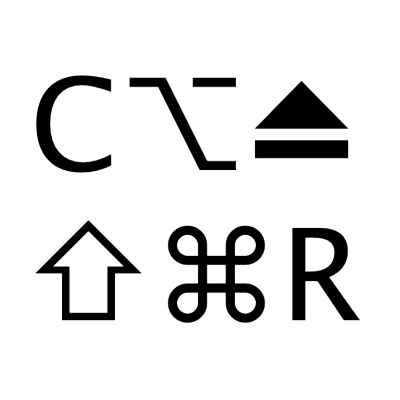
Connaître vos combinaisons de touches de démarrage pour les Mac Intel
Alors que l'idée de la souris d'ordinateur (essentiellement un trackball inversé) existe depuis les années 1960, beaucoup de gens utilisaient encore le clavier une vingtaine d'années plus tard. Même après que la souris soit devenue un accessoire informatique standard au milieu des années 1980, de nombreux programmes utilisaient des raccourcis clavier pour exécuter des fonctions particulières.
Même avec les nouveaux périphériques d'entrée, en plus des souris et des trackpads, il y a toujours de la place pour les raccourcis clavier. Dans ce tutoriel, je vais vous montrer les différentes combinaisons de touches du clavier qui effectuent des tâches particulières lors du démarrage de votre Mac.
Contenus
Clavier Twister
Selon une blague, au détriment des utilisateurs d’ordinateurs, un clavier d’ordinateur ne nécessite que trois touches: Ctrl, Alt et Effacer, c’est la combinaison de clés nécessaire pour forcer la sortie des programmes voyous, pour faire apparaître la Fermer le programme boîte de dialogue ou d'invoquer Sécurité Windows.
C’est parfois appelé le salut à trois doigts, et nécessite l’utilisation des deux mains pour obtenir la combinaison de touches, étant donné que l’espacement des touches est tel qu’il est impossible d’utiliser une seule main.
Pointe: Ctrl-Alt-Suppr n’est pas un raccourci clavier par défaut pour Mac OS X. Dans l’écran de connexion de Mac OS X Server, toutefois, en appuyant sur Ctrl-Option-Suppr (la Option la clé est parfois marquée Alt sur un clavier Mac) affichera une alerte disant Ce n'est pas DOS. (La source)
Raccourcis clavier spécifiques à Mac
Dans nos tutoriels précédents, 40 raccourcis astucieux pour vous simplifier la vie et 40 raccourcis clavier plus essentiels pour améliorer votre flux de travail, Jacob et Samuel vous ont montré de nombreuses façons d’améliorer votre productivité au moyen du clavier.
Au lieu de cela, ce didacticiel se concentre sur des combinaisons de touches très spécifiques permettant d’obtenir des effets particuliers lors du démarrage de votre Mac.
Combinaisons de touches de démarrage
Les combinaisons de touches de démarrage sont appelées immédiatement après le carillon de démarrage et avant que le logo Apple gris ne s'affiche au milieu de l'écran lorsque vous mettez votre Mac sous tension.
L'objet de ces combinaisons de touches est d'exécuter différentes fonctions, dont beaucoup sont utiles pour la maintenance des Mac. Les combinaisons de touches répertoriées dans ce didacticiel sont spécifiquement destinées aux Mac dotés de processeurs Intel.
Pointe: Si vous avez un clavier Windows, vous pouvez généralement utiliser le les fenêtres clé comme substitut du Commander touche du clavier Mac.
Pointe: Si vous rencontrez des difficultés pour appeler des combinaisons de touches de démarrage, veillez à maintenir les touches immédiatement après le carillon de démarrage. Vous pouvez également utiliser un clavier filaire, dans la mesure du possible, pour éliminer tout problème lié aux claviers Bluetooth.
Combinaisons de touches disponibles
Démarrer à partir d'un périphérique externe
 Test du matériel Apple (AHT)
Test du matériel Apple (AHT)

En appuyant sur ré immédiatement après le démarrage, votre ordinateur démarrera dans une suite d’utilitaires de diagnostic vous permettant de tester le matériel de votre Mac. C’est un moyen utile d’éliminer tout problème matériel lorsque vous essayez de diagnostiquer un problème potentiel avec votre Mac (c’est pourquoi vous n’avez peut-être pas entendu parler de cela et ne l’avez jamais utilisée!)
Pointe: Rappelles toi ré pour le diagnostic.
Réinitialiser la PRAM / NVRAM

Celui-ci est un peu difficile et, à moins que vous ne soyez plus agile que moi, vous aurez besoin des deux mains. La PRAM, sur les Mac PowerPC, ou la NVRAM, comme sur les Mac Intel, est la mémoire non volatile (accès aléatoire) qui stocke diverses informations sur votre Mac. Cette information comprend:
- volume des haut-parleurs
- résolution d'écran
- sélection du disque de démarrage
- information récente sur la panique du noyau, le cas échéant
La réinitialisation de la NVRAM, sur les Mac Intel, peut être un moyen de résoudre un problème lié aux domaines susmentionnés.
Lorsque vous invoquez le Commande-Option-P-R combinaison de touches, maintenez les touches enfoncées immédiatement après le premier carillon de démarrage et relâchez-les lorsque vous entendez le second carillon de démarrage.
Sélectionnez un volume de démarrage (lecteur)

En appuyant sur Option clé immédiatement après le carillon de démarrage vous montrera les volumes de démarrage disponibles.
Un volume de démarrage est un disque dur, une clé USB, un CD ou un DVD contenant un système d'exploitation utilisable à partir duquel le Mac peut être démarré.
Ceci est particulièrement utile si votre disque dur est partitionné avec deux (ou plus) systèmes d'exploitation à partir desquels vous souhaitez démarrer votre Mac. Ou, dans le cas de la maintenance et de la récupération, lorsque vous devez démarrer à partir d'un lecteur externe.
Éjecter un CD ou un DVD

En appuyant sur Éjecter ou F12 Les touches immédiatement après le carillon de démarrage éjecteront tout support amovible, tel qu'un disque optique.
C’est une option utile dans les cas où vous ne semblez tout simplement pas capable de faire éjecter un DVD du SuperDrive.
Cela dit, la dépendance vis-à-vis des supports optiques diminue maintenant que les Mac modernes sont fournis sans SuperDrive.
NetBoot

En appuyant sur N clé immédiatement après le carillon de démarrage vous permettra de démarrer le Mac à partir d'un serveur réseau compatible. Cette option est plus susceptible d’être utilisée par les entreprises disposant d’un réseau de Mac.
Mode disque cible

En appuyant sur T immédiatement après le carillon de démarrage, un autre Mac doté d’un port FireWire (le cible Mac) à utiliser comme disque dur externe connecté à un autre Mac (l’hôte).
Le mode disque cible est utile pour accéder au contenu d’un Mac qui ne peut pas être démarré à partir de son propre disque dur.
Mode de démarrage sécurisé

En appuyant sur Décalage immédiatement après le démarrage, votre Mac démarrera votre Mac de manière à effectuer des contrôles particuliers et à empêcher certains logiciels de se charger ou de s'ouvrir automatiquement.
Ceci est particulièrement utile si une maintenance est requise sur votre Mac et peut être utilisé pour résoudre ou isoler certains problèmes existant sur le disque dur interne (volume de démarrage).
Mode verbeux

En appuyant sur Commande-V touches immédiatement après le carillon de démarrage démarrera votre Mac mode verbeux. Le mode commenté est généralement utilisé pour le dépannage; il montre ce qui se passe lors du démarrage du système.
Il est possible de démarrer en mode commenté chaque fois que vous démarrez votre Mac, en ouvrant Terminal et en entrant la commande suivante:
sudo nvram boot-args = "- v &"
Pour désactiver le démarrage en mode verbose, entrez:
sudo nvram boot-args =
Si vous souhaitez simplement démarrer en mode prolixe sur une base ad-hoc, maintenez simplement le Commande-V clés.
Mode mono-utilisateur

En appuyant sur Command-S touches immédiatement après le carillon de démarrage démarrera votre Mac en mode mono-utilisateur.
Le mode mono-utilisateur est un mode dans lequel un système d'exploitation multi-utilisateur OS X démarre dans un seul superutilisateur à des fins de maintenance.
Image de démarrage par défaut à partir d'un serveur NetBoot

En appuyant sur Option-N Les touches immédiatement après le carillon de démarrage démarreront votre Mac à partir d'un serveur NetBoot à l'aide de l'image de démarrage par défaut. Ceci est particulièrement utile pour les entreprises disposant d’un réseau de Mac.
Récupération du système OS X

En appuyant sur Commande-R clés immédiatement après le démarrage du carillon démarrera à partir du système de récupération OS X.
Le système de récupération OS X est disponible avec tous les Mac fournis à partir de OS X 10.7 Lion. Cela dit, les Macs suivants peuvent nécessiter le téléchargement et l'installation du micrologiciel EFI mis à jour pour que ces ordinateurs puissent utiliser la fonction de récupération Internet OS X:
- MacBook Pro (13 pouces, début 2011)
- MacBook Pro (15 pouces, début 2011)
- MacBook Pro (17 pouces, début 2011)
- iMac (21,5 pouces, mi-2011)
- iMac (27 pouces, mi-2011)
- MacBook (13 pouces, mi-2010)
- MacBook Pro (13 pouces, mi-2010)
- Mac mini (mi-2010)
- MacBook Pro (15 et 17 pouces, mi-2010)
- iMac (21,5 pouces et 27 pouces, mi-2010)
- MacBook Air (11 et 13 pouces, fin 2010)
Le système de récupération Internet OS X vous permet de démarrer votre Mac directement à partir des serveurs Apple. Cette procédure permet de tester rapidement la mémoire et le disque dur de votre Mac afin de détecter d'éventuels problèmes matériels. OS X Internet Recovery peut télécharger et démarrer à partir d'une image du système de récupération avant de vous proposer les mêmes utilitaires et options qu'un système de récupération local.
Conclusion
Dans ce tutoriel, je vous ai montré les différentes combinaisons de touches de démarrage et leurs utilisations possibles avec les Mac à processeur Intel.
Il est utile de savoir en quoi consistent ces combinaisons de touches de démarrage, car elles peuvent aider au dépannage et à la maintenance de votre Mac.
Commentaires
Laisser un commentaire